Membre de l’équipe : Projets ClaimXperience
Vue d’ensemble
Renseignements de base relatifs à la création de projets
En créant un projet ClaimXperience, vous êtes automatiquement désigné comme contact principal et vous pouvez inviter un titulaire de police à participer au projet. Vous pouvez utiliser l’option inviter le titulaire de police lorsque vous créez un projet, mais vous ne devez le faire que si vous souhaitez qu’il crée un compte et puisse accéder à sa réclamation immédiatement. Vous ne devez pas inviter un titulaire de police à se joindre à un projet si vous avez seulement l'intention d'effectuer un appel en direct dans le cadre d'une collaboration vidéo.
Créer un projet dans ClaimXperience
- Connectez-vous à ClaimXperience.
- Sélectionnez Créer un nouveau projet dans l’en-tête sous votre nom.
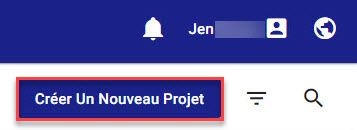
- Saisissez les renseignements sur le projet dans le tiroir Créer un nouveau projet. Required information is marked with an asterisk (*).
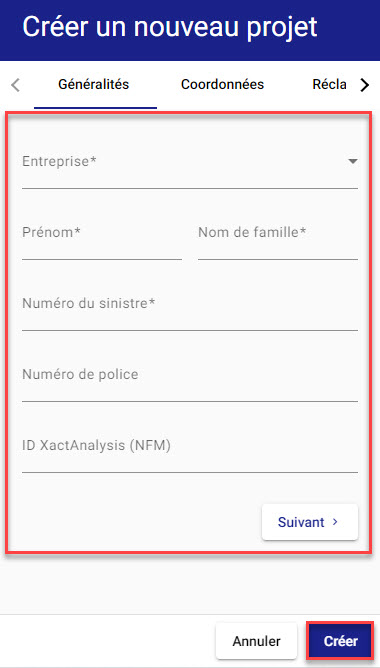
- Sélectionnez Créer.
Modifier l’état d’un projet
Pour des raisons de conformité, les projets ne peuvent pas être annulés ou supprimés. Cependant, vous pouvez marquer l’état d’un projet comme « Terminé » ou « Archivé ». Les deux options suppriment le projet de la vue par défaut de la Bibliothèque de réclamations.
Modifier l’état d’un projet vous permet d’utiliser votre filtre Bibliothèque de réclamations pour afficher uniquement les projets ayant un état particulier, réduisant ainsi le nombre de projets affichés et facilitant la recherche de celui dont vous avez besoin.
La modification de l’état d’un projet dans ClaimXperience n’a pas d’incidence sur l’état XactAnalysis, même si le projet est lié à une affectation. De plus, modifier l'état d'un projet n'a aucune incidence sur la capacité d'un membre de l'équipe ou d'un participant à ce projet à ajouter de nouveaux contenus à ce projet.
Option 1
- Trouvez le projet dans votre Bibliothèque de réclamations.
- Ouvrez le menu des actions à partir du menu de sélection vertical en ellipse de la ligne de projet.
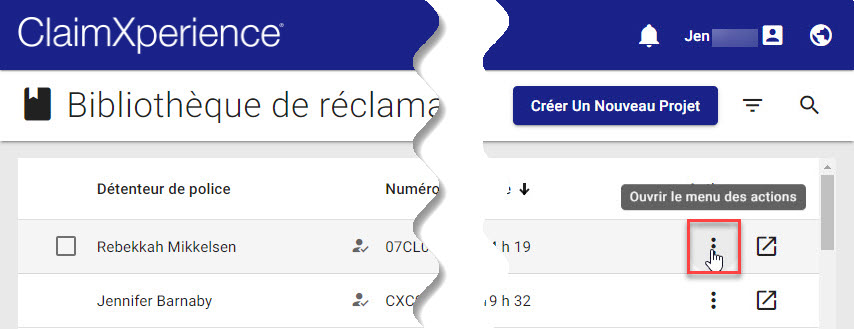
- Sélectionnez l’état du projet.
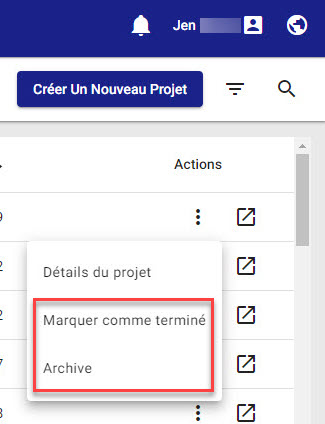
Option 2
- Trouvez le projet dans votre Bibliothèque de réclamations.
- Ouvrez le menu des actions à partir du menu de sélection vertical en ellipse de la ligne de projet.
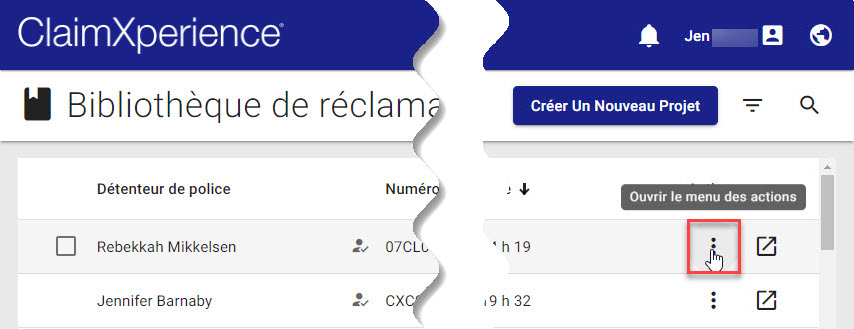
- Sélectionnez Détails du projet.
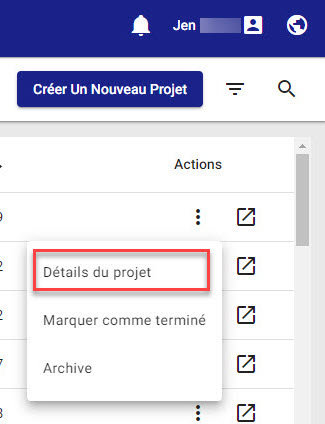
- Dans le tiroir Détails du projet, sélectionnez l'icône Modifier.
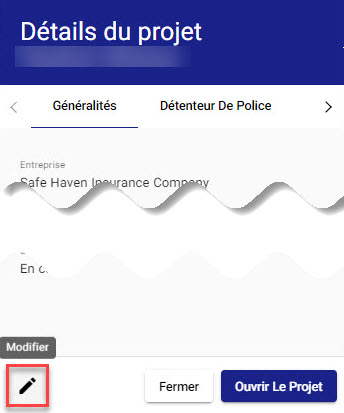
- Sélectionnez l’état à partir du menu déroulant Statut drop-down menu.
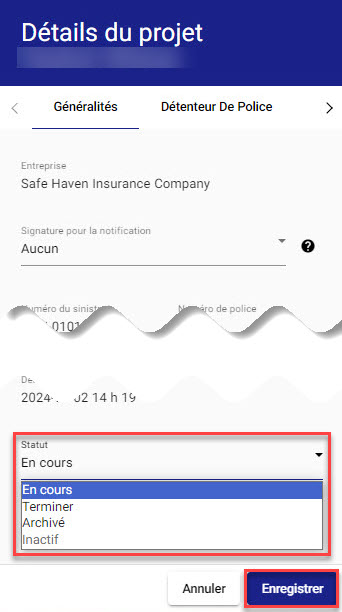
- Cliquez sur Enregistrer.
Option 3
- Dans votre Bibliothèque de réclamations, cochez les cases des projets pour lesquels vous modifiez l’état.
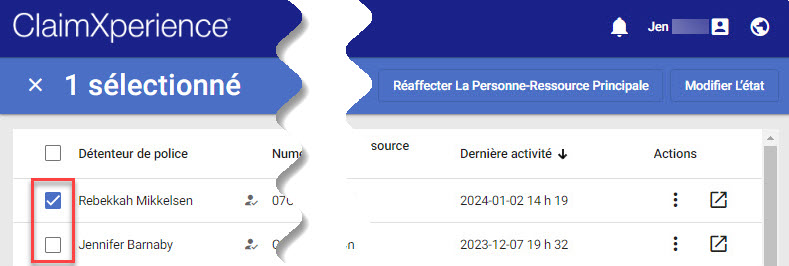
- Sélectionnez Modifier L’état sous votre nom en haut de votre écran.
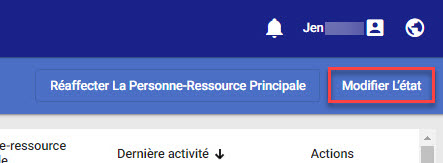
- Sélectionnez l’état.
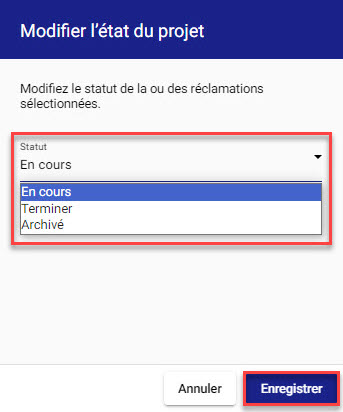
- Cliquez sur Enregistrer.